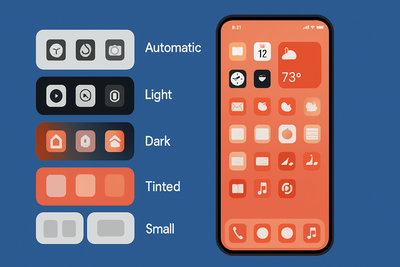- Noticias
- Tecnología Noticias
- iOS 18: Cómo cambiar los colores y temas de las apps en iPhone
iOS 18: Cómo cambiar los colores y temas de las apps en iPhone
iOS 18 introduce nuevas funciones para personalizar la pantalla de inicio del iPhone, permitiendo cambiar el aspecto de los iconos con modos claro, oscuro, automático o tintado. Aunque no se puede elegir un color distinto para cada app, ahora es posible aplicar un tinte global, ajustar la intensidad y hasta seleccionar colores desde el fondo de pantalla. Con estas opciones, los usuarios logran un diseño más personal, minimalista y adaptado a sus gustos, todo sin necesitar aplicaciones externas.
Con iOS 18, Apple ofrece a los usuarios nuevas formas de personalizar la pantalla de inicio: desde iconos con tintes de color hasta modos claro/oscuro dinámicos. Esta guía te explica paso a paso cómo adaptar el aspecto de tu iPhone a tu estilo.
Lo que no puedes hacer… (todavía)
- No se puede elegir un color diferente para cada app. Por ahora, los tintes se aplican de forma global a todos los iconos y widgets.
Lo que sí puedes hacer: modos de tinte y tamaños de iconos
- Automático – Los iconos se adaptan al modo claro u oscuro del sistema.
- Claro – Mantiene los iconos en un aspecto luminoso.
- Oscuro – Aplica un efecto más oscuro a los iconos, incluso en modo claro.
- Tintado – Permite elegir un color que se superpone a todos los iconos y widgets.
Paso a paso: personaliza iconos y temas
- Mantén pulsado un espacio vacío de la pantalla de inicio hasta que los iconos empiecen a moverse.
- Pulsa Editar en la esquina superior izquierda.
- Elige Personalizar en el menú.
- En la parte inferior, selecciona el Modo de apariencia: Claro, Oscuro, Automático o Tintado.
- Si seleccionas Tintado, ajusta el color y la intensidad.
- También puedes cambiar el tamaño de los iconos: Pequeño (por defecto) o Grande (que elimina los nombres debajo).
- Pulsa fuera del área de iconos para guardar los cambios.
Opiniones de usuarios
¿Por qué es importante?
- Expresión personal: Un mismo tinte de color da un aspecto uniforme y elegante.
- Mejor lectura: Los iconos más grandes y sin texto dan un diseño minimalista y limpio.
- Facilidad: Cambiar el estilo ya no requiere apps externas; basta con unos toques.
Resumen rápido
| Función | Qué se puede hacer | Limitaciones |
|---|---|---|
| Tema de iconos | Claro / Oscuro / Automático / Tintado | No se puede elegir color por app |
| Color de iconos | Tinte global con cuentagotas o controles | Se aplica a todos los iconos |
| Tamaño de iconos | Pequeño (por defecto) / Grande | Solo dos tamaños disponibles |